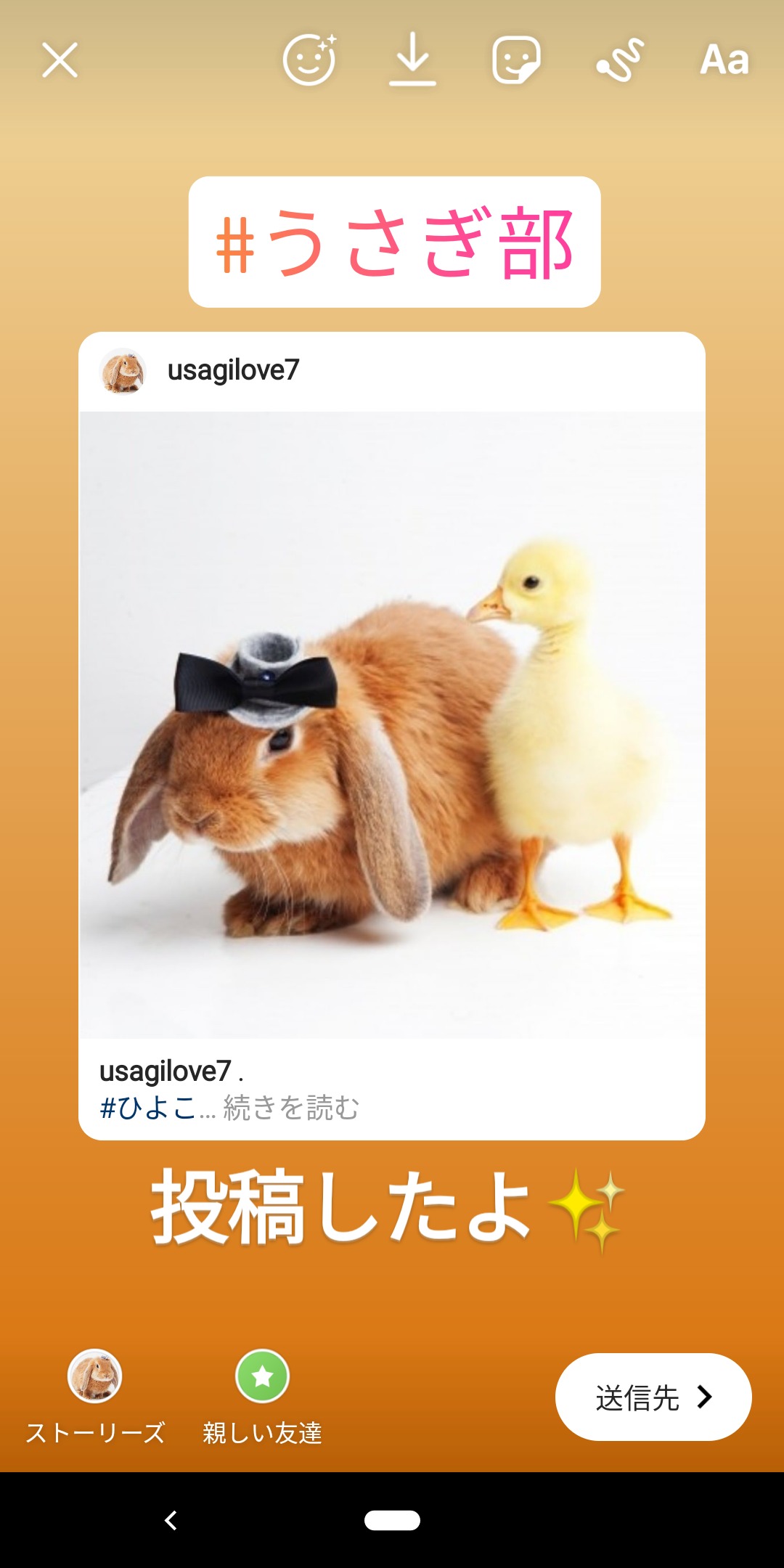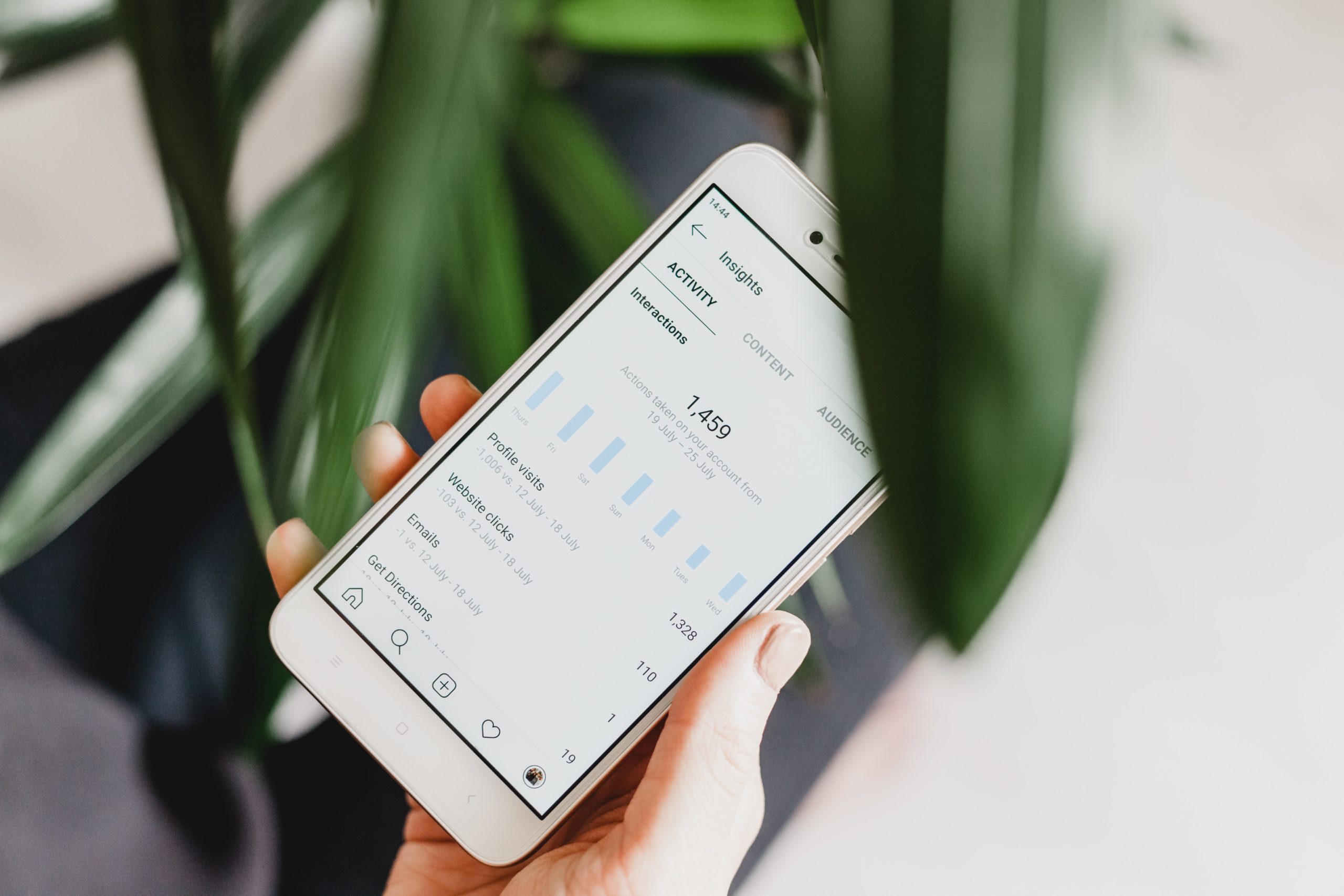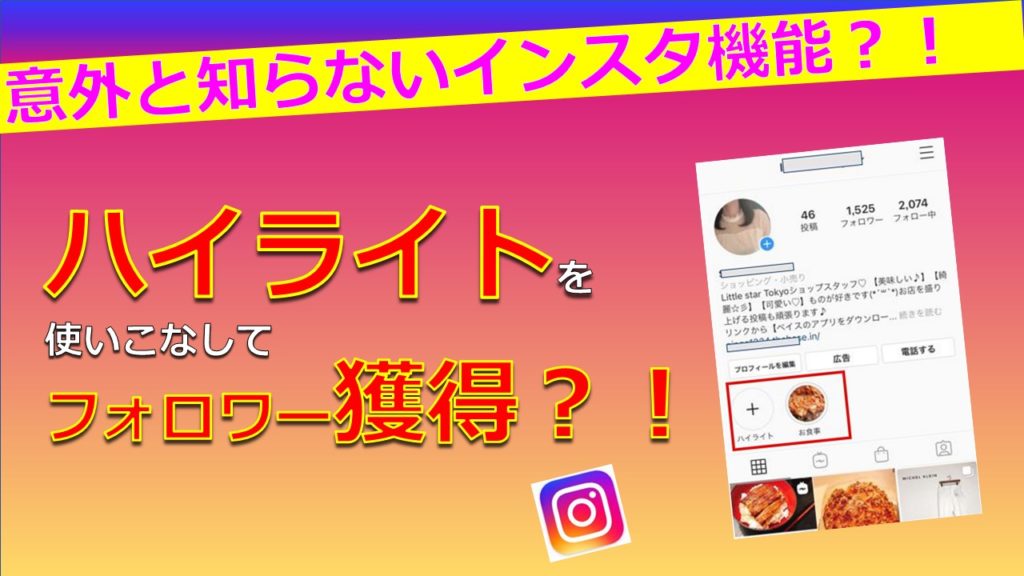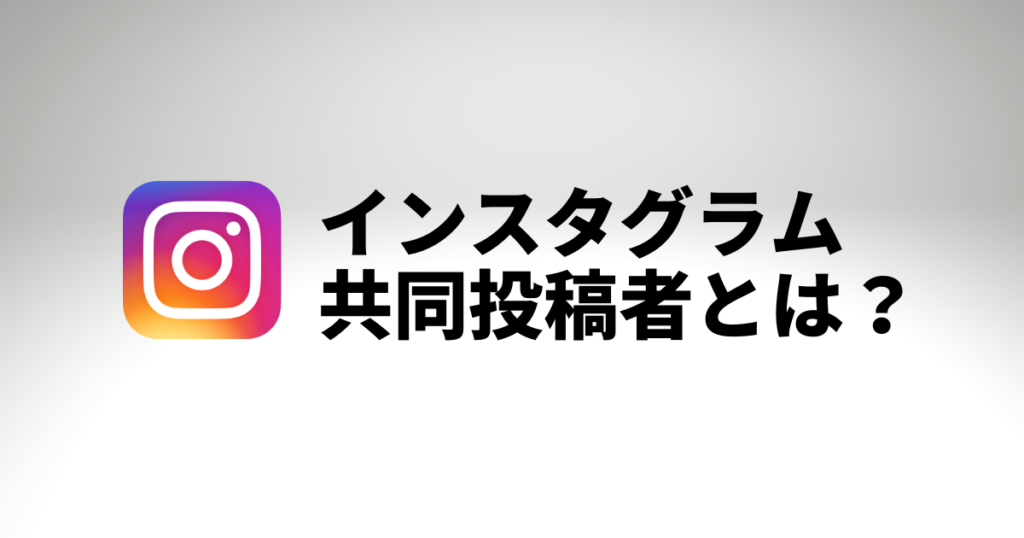
インスタグラムにリールやフィード投稿を他ユーザーと共同でシェアできる「共同投稿者」という「コラボ」機能が追加されました。
このコラボ機能で共同投稿者を選ぶと、1つの投稿を両方のアカウントでシェアできるようになります。
共同投稿者に設定できる人数は1人のみとなっています。
また、投稿の再生数やいいね数は両方のアカウントの総合で決まります。
そのためプロアカウントの場合、投稿のインサイトも共有して確認することができます。
それではここからは共同投稿者に設定するやり方についてご説明していきます。
Instagramの共同投稿者のやり方
今回はフィード投稿からの説明になりますが、リールからのやり方も操作方法は同じになっていますのでご安心ください。
インスタグラムのプロフィール画面から、右上の「+」をタップして「投稿」をタップします。
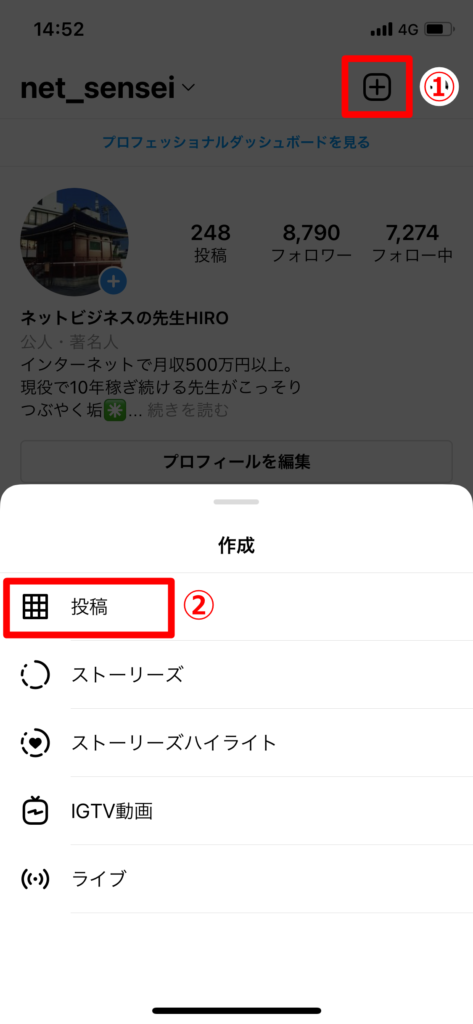
投稿する画像を選び次へ
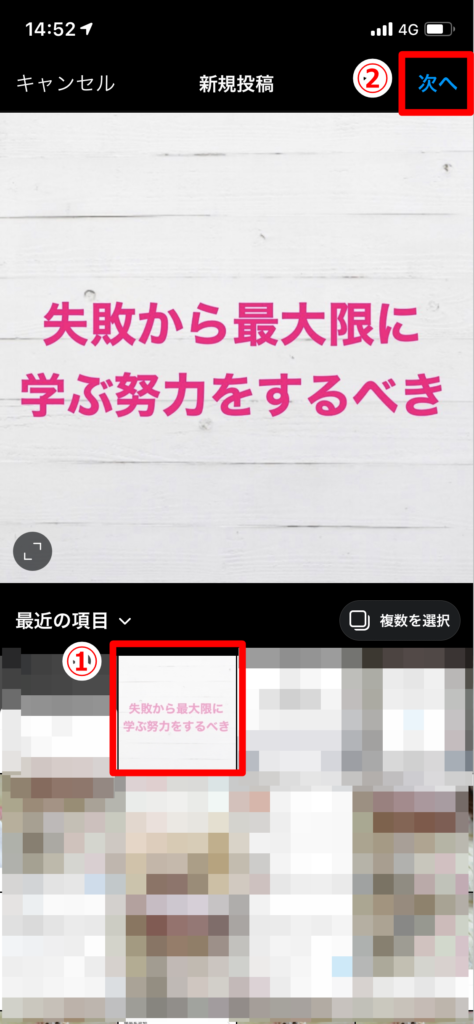
フィルターなどを設定して次へ
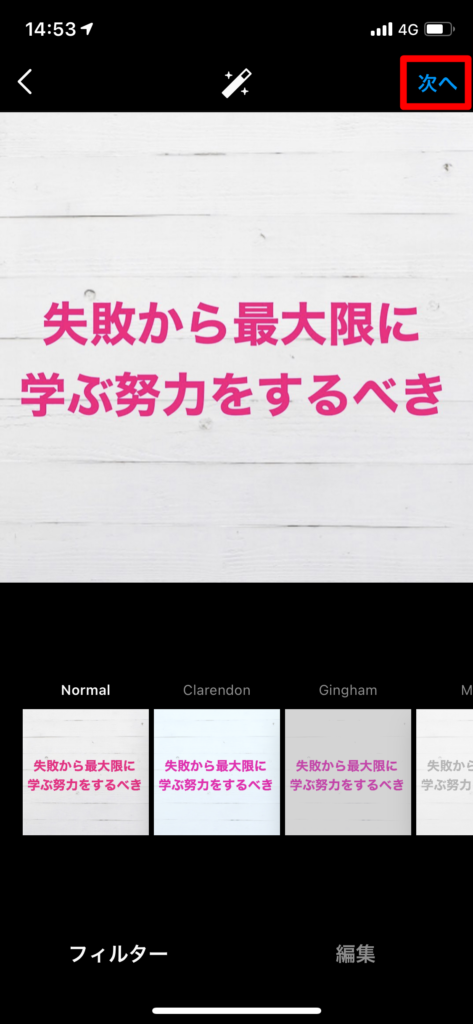
新規投稿の画面で「タグ付け」をタップします。
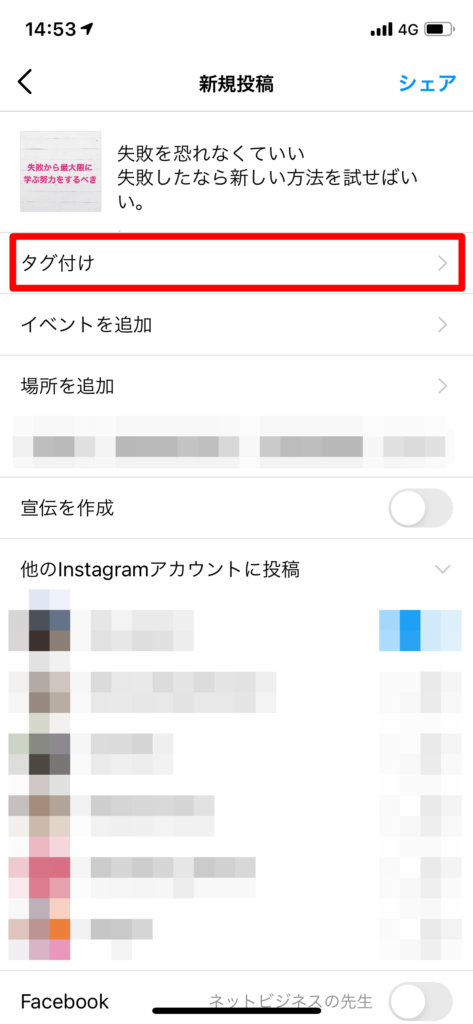
そうするとタグ付け画面に「タグを追加」と「共同投稿者を招待」の二つが表示されるので 「共同投稿者を招待」 をタップ
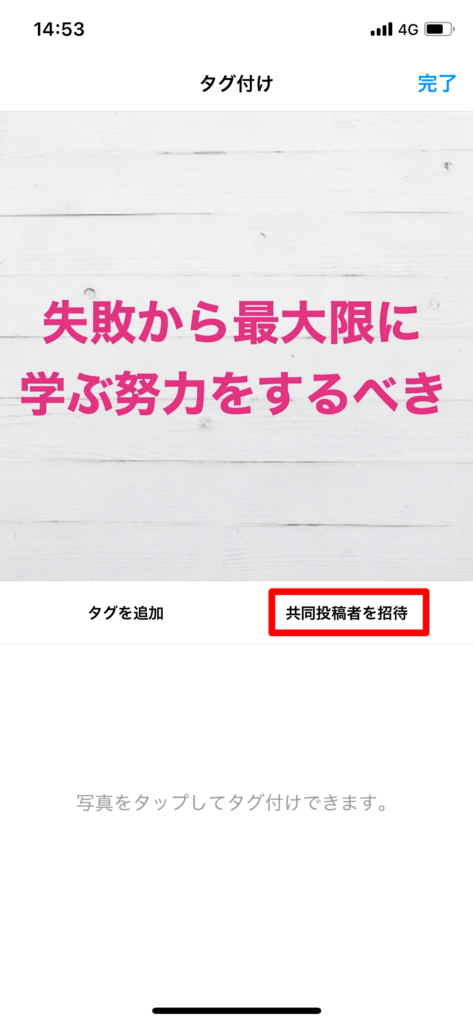
検索窓から共同投稿者にしたいアカウントを検索し選択します
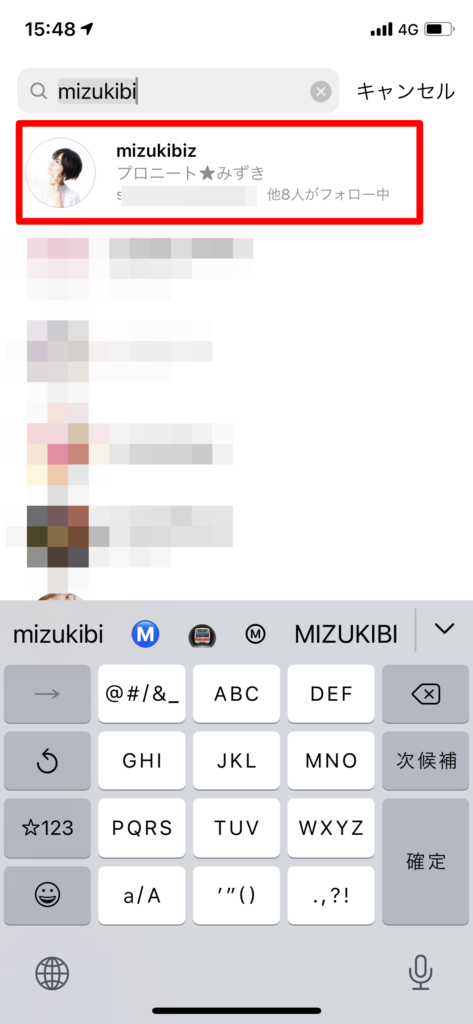
共同投稿者に招待したアカウントが承認した場合、承認したアカウントも投稿者として表示されそのフォロワーにも投稿がシェアされます。
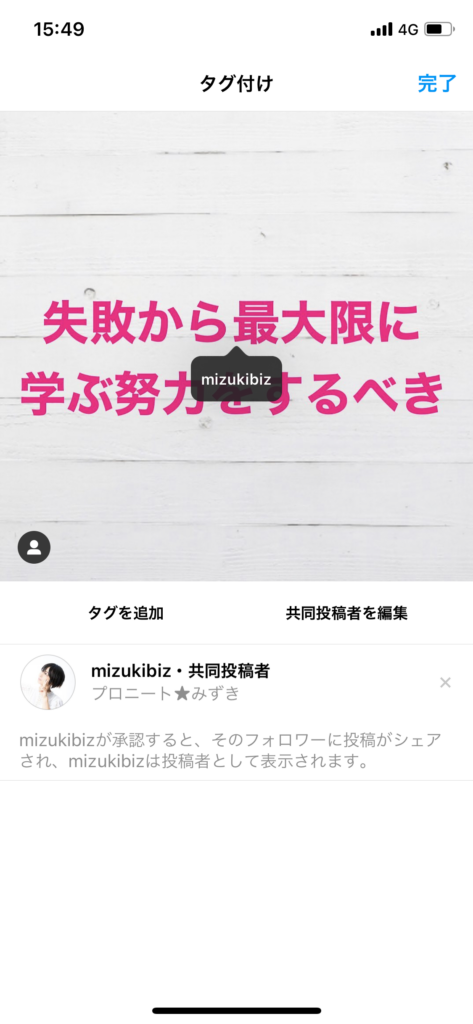
あとは通常通り投稿をするだけで完了です。
共同投稿者に招待された場合の承認方法
共同投稿者に招待された場合、アカウントのDM(ダイレクトメッセージ)に通知が届きます。届いた通知から「リクエストを見る」をタップします。
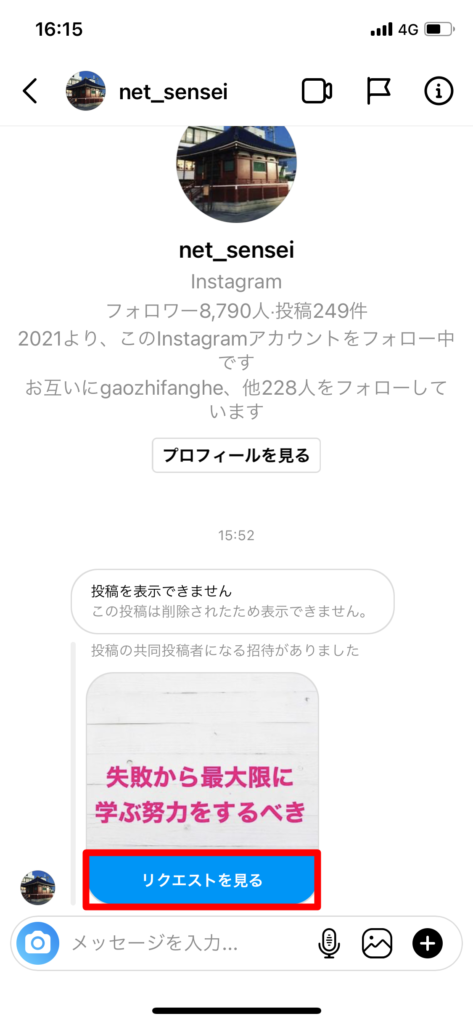
「共同投稿者になる招待がありました」の隣にある「確認」をタップ
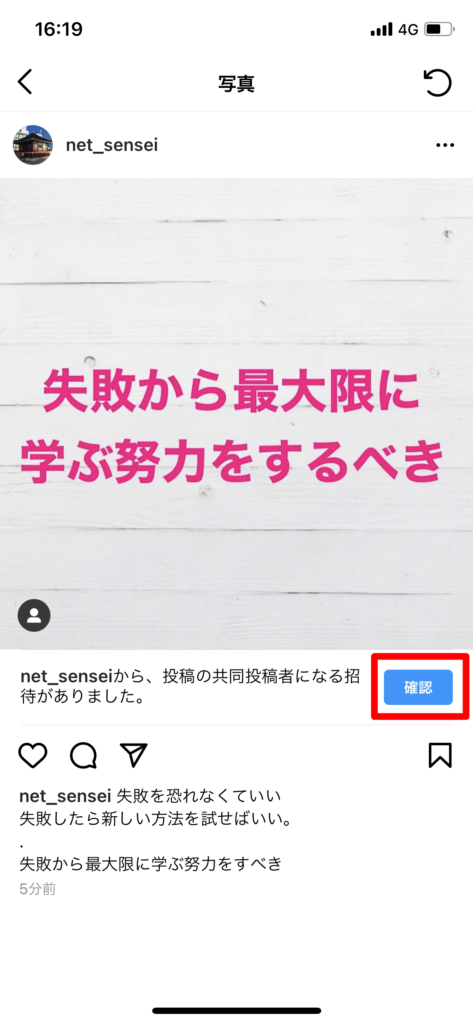
承認するをタップすれば完了です。
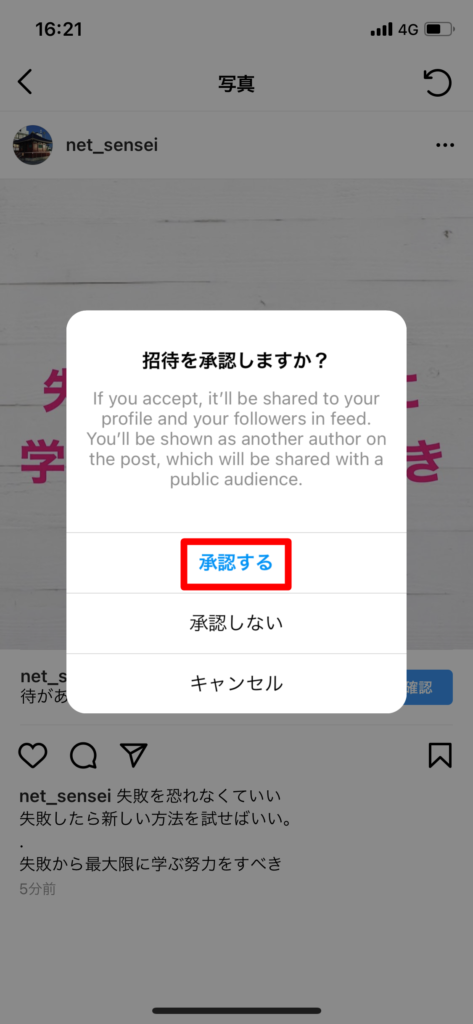
これでこの投稿の共同投稿者になりました。

共同投稿者を解除する方法
何らかの理由で共同投稿者の設定を解除したい場合は、招待された側であれば解除できます。やり方は該当の投稿の右上にある「…」メニューをタップして「シェアの停止」をタップすれば解除できます。
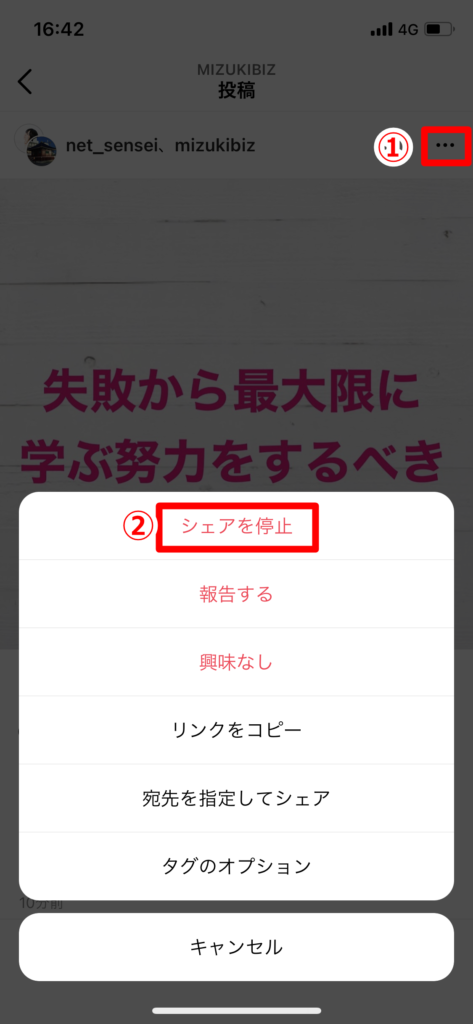
共同投稿した場合の投稿のコメントやいいねはどのように反映される?
共同投稿が無事完了すると両方のアカウントに投稿内容が反映されます。
この時、投稿についたコメントやいいねなどはどのように反映されるのかというと、片方のアカウントから書き込まれたコメントは、もう片方のアカウントにも同じようにコメントが反映されます。
つまり、どちらのアカウントから書き込まれたコメントでも、両方のアカウントの投稿に反映される形です。
共同投稿の注意点
共同投稿したものを削除、編集できるのは、投稿作業をしたアカウントのみです。招待された側はあくまでシェアの停止までしかできませんので注意しましょう。
また、共同投稿者は一人までとなっています。
複数人を共同投稿者に設定はできません。
まとめ
- 共同投稿者を利用すれば、1つの投稿を両方のアカウントでシェアできる
- 共同投稿者に設定できるのは1人まで
- タグ付け画面から共同投稿者を招待できる
- 招待された側は承認すれば共同投稿者になれる
- コメントやいいね数などもお互いのアカウントに反映される
- 共同投稿したものはインサイトの確認も可能
以上が共同投稿者についてのお話でした。
ここまで読んでいただきありがとうございます。